技术编辑演示win10系统ppt2010控件激活失败的教程?
更新日期:2012-11-04 作者:就下载 来源:http://www.9xiazai.com
具体如下:
1、在你的计算机中进入C:/windows/system32/Macromed/Flash目录,复制后缀为 .ocx的文件存于优盘中。如下图所示:
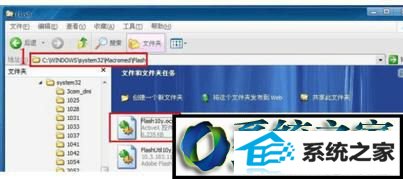
2、把复制的后缀为 .ocx的文件拷贝到现在使用的计算机的C:/windows/system32/Macromed/Flash目录中。
3、启动powerpoint 软件→点击“视图” →鼠标指到“工具栏” →点击“控件工具箱” → 点击“其它控件” → 把右边滑键下拉到底部,点击“注册自定义控件” →在C:/windows/system32/Macromed/Flash目录中选择后缀为 .ocx的文件,点击“打开”。 【重点】注册自定义控件的屏幕截图如下:


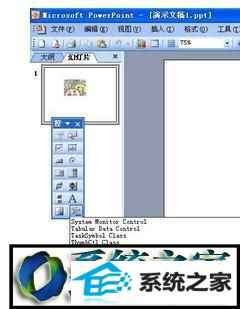
4、重启计算机。
5、打开自己制作的ppT文件。此时计算机不再出现“此演示文稿中的一些控件无法激活。这些控件可能未在此计算机上注册。”的提示信息。ppT文件中插入的flash动画可以正常播放了。
大家也可以在经常上网的计算机中拷贝 .ocx文件,因为在浏览一些网页时会自动给电脑安装shockwave flash object最新控件。
windows10系统下ppt2010控件激活失败的解决方法就为大家介绍到这里了。
最新文章推荐
- 手把手修复win10系统重装后不能上网的方法?
- win10企业版激活工具64位最新推选
- 图文传授win10系统检测不到网卡的方法?
- 小马教你win10系统笔记本开机后出现黑屏只显示鼠标的方法?
- 主编练习win10系统内置管理员Administrator无法打开应用的办法?
- 图文为你win10系统磁盘不能创建新分区的步骤?
- 装机高人告诉你一键装机win7
- 帮您修复win10系统设置usb为第一启动项的技巧?
- 手把手恢复win10系统开始屏幕磁贴右键菜单在开始菜单下面的办法?
- 为你解决win10系统关机时提示lexpps.exe程序错误的方法?
- 操作win10系统宽带连接本地连接未识别的办法?
- 为您win10系统iE无法打开internet站点的方案?
教程推荐
-
 雨风木林帮您win10系统共享文件夹设置账号密码的方法?
[2016-10-08]
雨风木林帮您win10系统共享文件夹设置账号密码的方法?
[2016-10-08]
-
 手把手解决win10系统无法运行黑手党3的方法?
[2015-12-11]
手把手解决win10系统无法运行黑手党3的方法?
[2015-12-11]
-
 技术员恢复win10系统安装好bandizip后没有右键菜单的方法?
[2018-03-18]
技术员恢复win10系统安装好bandizip后没有右键菜单的方法?
[2018-03-18]
-
 教你修复win10系统开机黑屏只有鼠标在屏幕上的办法?
[2015-09-10]
教你修复win10系统开机黑屏只有鼠标在屏幕上的办法?
[2015-09-10]
-
 为你还原win10系统使用kmspico激活工具激活office2018的技巧?
[2012-02-19]
为你还原win10系统使用kmspico激活工具激活office2018的技巧?
[2012-02-19]
系统推荐
- 雨林木风ghost XP3老电脑游戏版v2025.01
- 新萝卜家园Ghost Win7 32位 电脑城纯净版 2021.04
- 新萝卜家园Ghost Win10 64位 特别装机版 2021.04
- 系统之家Win10 官方装机版 2021.06(64位)
- 深度技术Win7 标准装机版64位 2021.06
- 大地系统Windows10 32位 新机装机版 2021.04
- 新萝卜家园WinXP 旗舰纯净版 2021.06
- 新萝卜家园v2021.12最新win8.1 32位新电脑纪念版
- 通用系统Win8.1 32位 专用纯净版 2021.06
- 深度技术Window8.1 32位 精选春节装机版 v2020.02
栏目推荐: 番茄花园xp windows8官方下载 windows10激活 win7系统之家 番茄花园 xp系统下载 windows10官方下载 雨林木风u盘制作
专题推荐: 电脑重装系统步骤 win10优化 黑鲨系统 电脑重装系统教程 装机大师 电脑店系统
Copyright @ 2020 就下载 版权所有